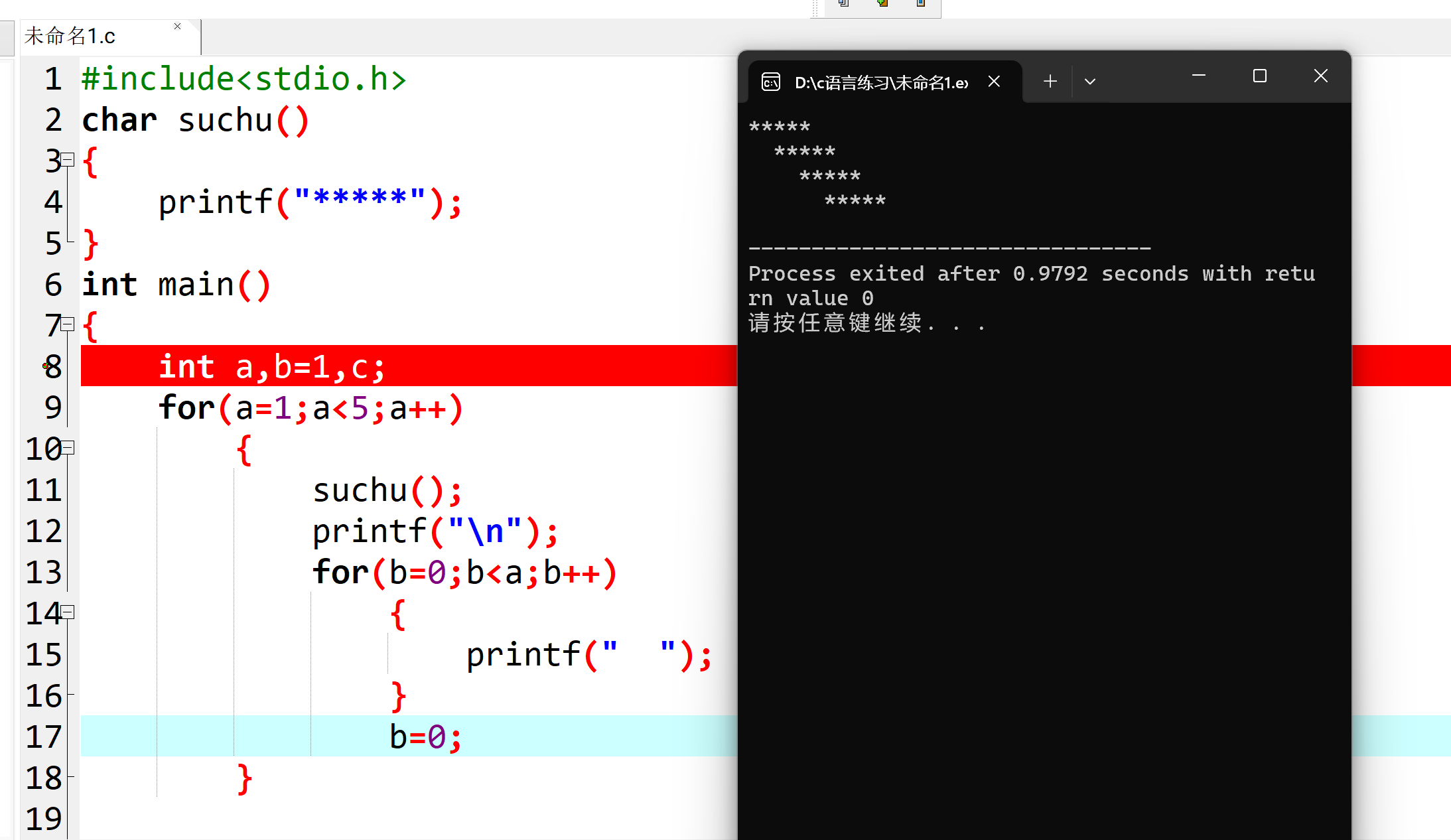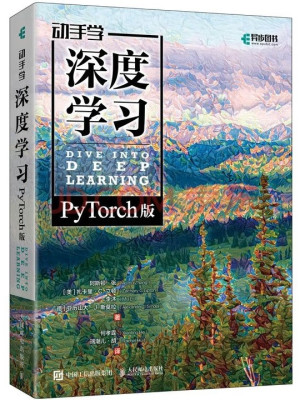在构建历史中显示构建者和分支名
在构建后执行Groovy脚本来实现,参考:
Jenkins在历史中展示构建者和分支名
添加Groovy Postbuild:
manager.addShortText(manager.getEnvVariable("BUILD_USER"))
manager.addShortText(manager.build.buildVariables.get("branch"))
还可以自定构建编号,如:#${BUILD_NUMBER}-${BUILD_USER}-${branch},参考:
jenkins构建历史中的Build Name设置
Jenkins在构建历史中显示构建者和分支名
Jenkins构建历史中的Build Name设置
定制Jekins主题
Jekins支持自定义相关UI主题,比如:登录页面,页面顶部标题和Logo等,这通过安装相应插件来实现。
进入到Jekins【系统管理->插件管理】界面,选择【Available plugins】菜单,在搜索框中输入"theme"关键字,安装如下插件:Login Theme Plugin,Simple Theme Plugin。然后进入到【系统管理->Appearance】界面,配置相应定制化信息即可。关于Jekins主题定制的实践,还可以参考Youtube视频Customizing Jenkins: Logo, Theme, and Login Page Beautification。
Jekin执行Shell命令时隐藏敏感信息
在Jekins中配置项目构建步骤时,如果需要执行Shell命令,特别是需要执行类似SSH登录,Docker登录这样的操作时,需要输入密码信息,默认情况下在控制台输出中会将密码信息以明文形式展示出来,这是有非常大的安全隐患的。可以通过安装MaskPasswords插件在控制台输出中将一些敏感信息银行掉(如:显示为固定数量星号"*")。
参考:Jenkins执行Shell时隐藏密码docker登录密码,docker login 明文密码登录提示WARNING! Using --password via the CLI is insecure. Use --password-stdin.。
选择指定分支构建
在Jekins中构建项目时如果需要能灵活选择指定分支,需要使用Git Parameter插件。
关于该插件的具体使用参考Jenkins构建时选择发布的分支。
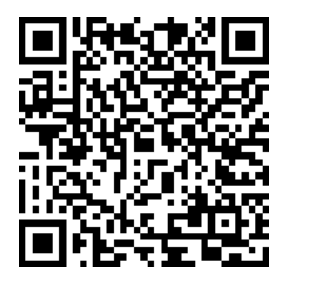
![[.NET] 单位转换实践:深入解析 Units.NET](https://img2024.cnblogs.com/blog/3358435/202501/3358435-20250105170153823-621126115.png)
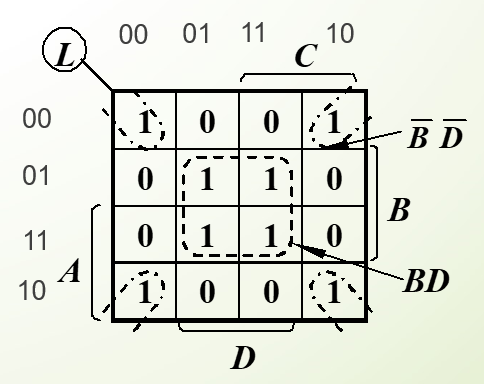
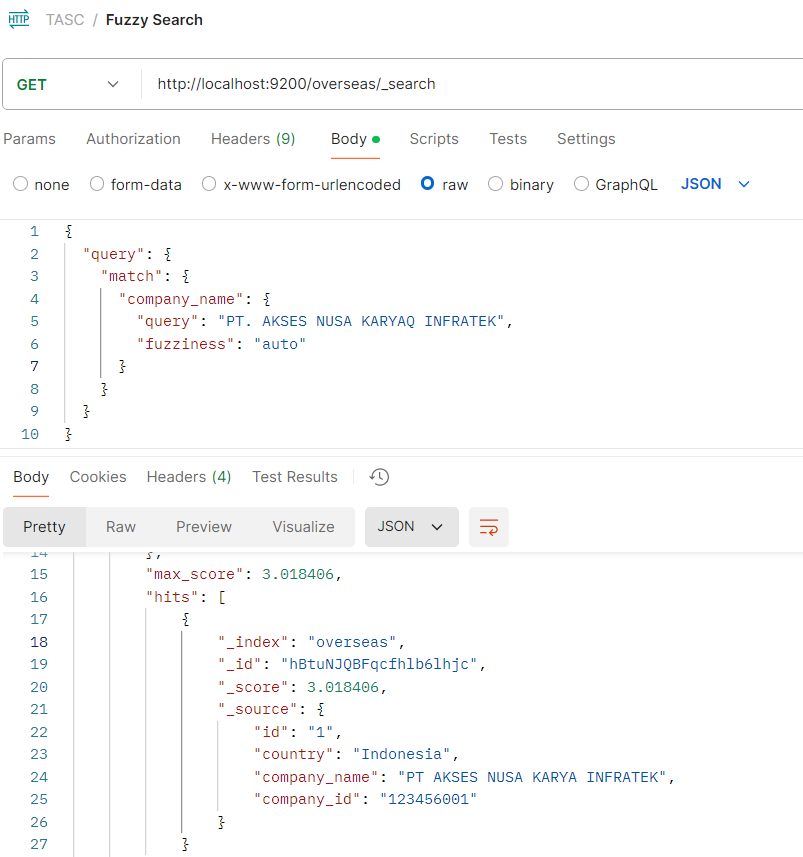

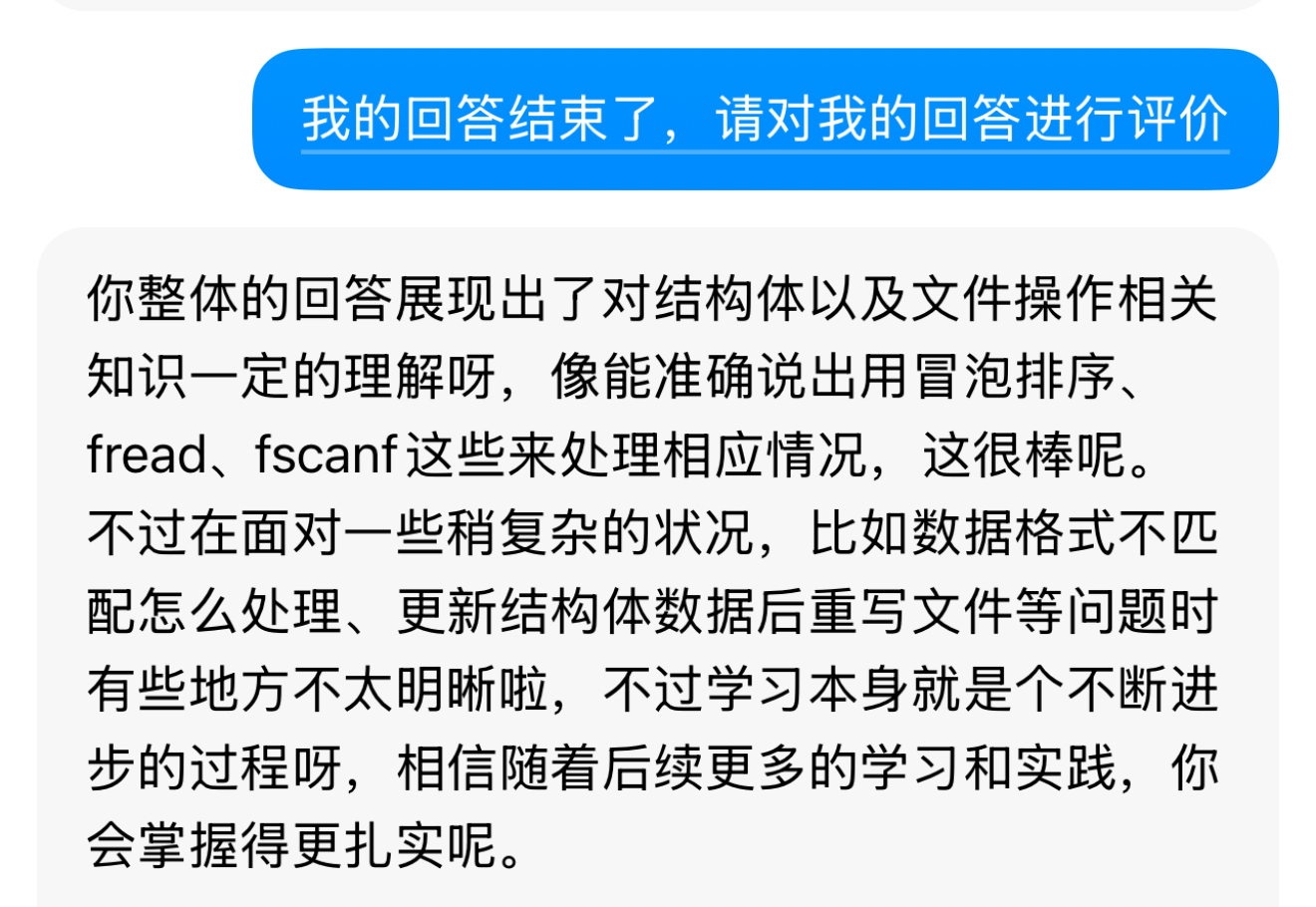
![错误记录:[Synth 8-6895] The reference checkpoint](https://img2024.cnblogs.com/blog/3009715/202501/3009715-20250105165645648-1878531132.png)
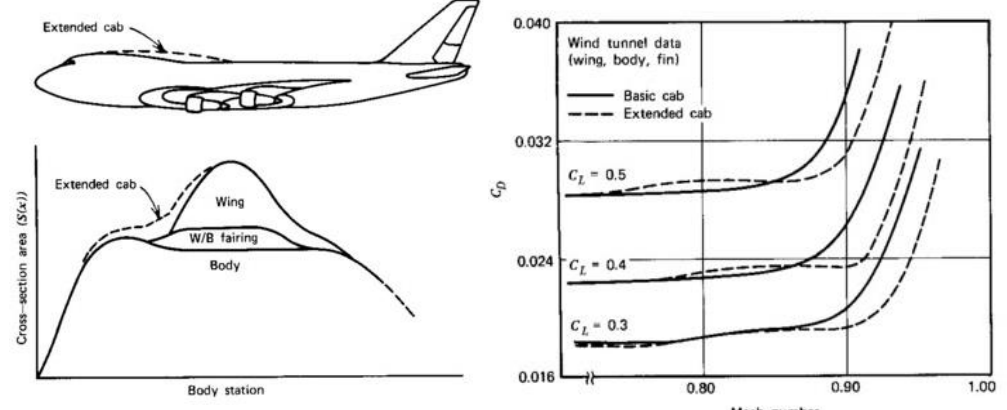
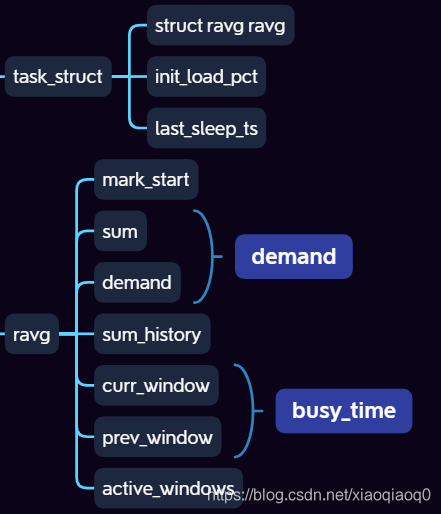
![[ Netty ] 通过Netty聊天业务来加深理解Netty运行以及网络编程.](https://img2024.cnblogs.com/blog/3480200/202501/3480200-20250105164353407-1635775864.png)